
Một trong những giải pháp chính ngăn chặn những nguy cơ đến từ Internet là cài đặt một phần mềm tường lửa. Đối với người dùng cá nhân thì có lẽ Ashampoo Firewall là phần mềm phù hợp nhất vì dễ hiểu, dễ dùng, hiệu quả và... miễn phí.
Trang chủ: http://www.ashampoo.com
Địa chỉ download: http://tinyurl.com/AFWfree hoặc http://tinyurl.com/AFWfree1
Hướng dẫn cài đặt và đăng ký
Tải Ashampoo FireWall (AFW) về từ một trong hai địa chỉ trên và tiến hành cài đặt, sau đó khởi động lại để hoàn tất.
Ở lần khởi động đầu tiên, AFW sẽ xuất hiện hộp thoại Ashampoo Firewall yêu cầu bạn cung cấp mã số kích hoạt để sử dụng chương trình với đầy đủ chức năng. Để nhận mã kích hoạt miễn phí, bạn bấm nút Get free code và điền địa chỉ email của mình vào trường E-mail Address trên trang web hiện ra, sau đó đăng nhập vào hộp thư của bạn, mở thư có dòng chủ đề là Registration (Step 1)... và bấm vào đường link để chuyển sang bước tiếp theo. Ở bước thứ 2, bạn điền các thông tin cá nhân được yêu cầu như họ tên, quốc gia... và bấm OK Send để số đăng ký miễn phí AFW được gửi vào địa chỉ email mà bạn khai báo ban đầu.
Sau khi đã có mã số đăng ký, bạn bấm Enter Code và nhập mã kích hoạt vào ô trống, sau đó bấm Check code để hoàn tất việc đăng ký sử dụng AFW.
Hướng dẫn sử dụng
Ở lần hoạt động đầu tiên, hộp thoại Configuration Assistant sẽ giúp bạn cấu hình nhanh cho AFW. Bạn nên chọn Use Easy Mode để AWF tự động cấu hình các thông số cần thiết hoặc chọn Use Expert Mode nếu bạn là người khá am tường về các thông số an ninh mạng.
Giao diện chương trình khá đơn giản gồm 6 thẻ chức năng:
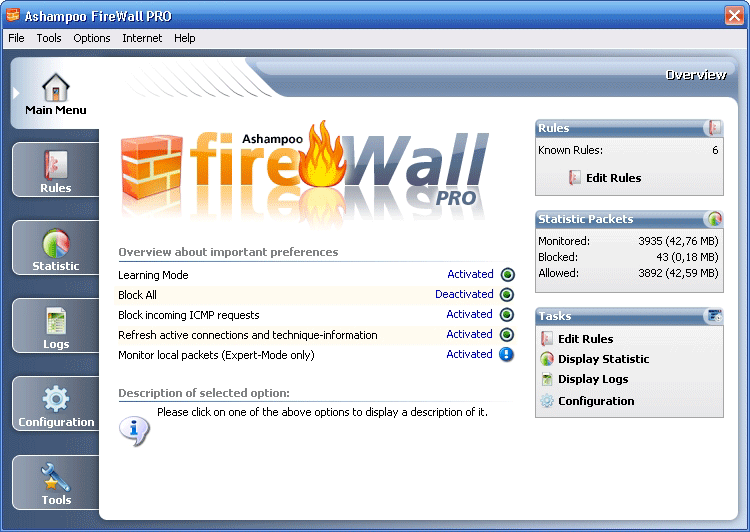
1. Main :
Có thể xem như là trang chủ của AFW với các thống kê sơ bộ về số lượng các ứng dụng kết nối tới Internet, số lượng kết nối đang theo dõi, bị khóa, hoặc cho phép kết nối... Ngoài ra còn có mục Learning Mode: khi chế độ “học hỏi” được kích hoạt, mọi ứng dụng kết nối tới Internet nếu chưa có trong danh sách theo dõi, AFW sẽ hiển thị bảng thông báo nhỏ ở góc phải màn hình để xin ý kiến của bạn với hai tùy chọn là Block - chặn kết nối và Allow - cho phép kết nối. AFW sẽ ghi nhớ thao tác của bạn nếu bạn chọn Create rule/Don’t ask again trước đó.
Còn mục Block All sẽ chặn mọi kết nối tới Internet, bạn bấm vào biểu tượng đèn giao thông để kích hoạt hoặc tắt chức năng này.
2. Rules:
Để đặt ra “luật” kết nối cho từng ứng dụng cụ thể bạn chọn New rule và chọn tập tin thực thi của ứng dụng tương ứng, sau đó trong hộp thoại Edit rule, tại thẻ Rule bạn sẽ có 3 tùy chọn: Full Access (allow all connections) - cho phép ứng dụng toàn quyền sử dụng tài nguyên mạng, Block all access (no connections allowed) - chặn mọi kết nối và Use these rules để chỉ định cổng nào cho phép và cổng nào sẽ bị chặn kết nối. Lưu ý: nếu là người không chuyên thì bạn không nên chọn tùy chọn Use these rules.
3. Statistics: bảng thống kê chi tiết hoạt động của AFW.
4. Logs: nhật ký của AFW ghi lại chi tiết từng hoạt động của chương trình dù là nhỏ nhất.
5. Configuration:
Cấu hình cho AFW, bạn chọn Configuration để cấu hình toàn bộ chương trình. Cần chú ý thẻ General với các tùy chọn Play sound on connection reques t - phát ra âm báo chỉ định khi có nhắc nhở của chương trình, và thẻ Protection với tùy chọn Hide FireWall process to prevent detection - ẩn tiến trình theo dõi trong Windows Task manager, bạn nên bật tính năng này để AFW trở nên “vô hình” sẽ đảm bảo an toàn hơn cho hệ thống. Lưu ý: có thể dùng chức năng Reset Defaults (tại thẻ chính Configuration) để khôi phục các thiết lập trở về mặc định ban đầu.
6. Tools:
AFW cung cấp một số tiện ích nhỏ nhưng hữu ích như AutoStart Manager (quản lý các tiến trình khởi động cùng Windows), Process Information (quản lý tiến trình đang thực thi tương tự như Windows Task Manager mặc định của Windows), Internet Cleaner (tiện ích dọn dẹp mọi dấu vết truy cập Internet của các trình duyệt trên máy tính) và IP Spam Blocker (chặn các IP thường xuyên gửi tin rác thông qua dịch vụ Windows® messaging).
Ashampoo FireWall tuy miễn phí nhưng có những tính năng nổi bật của một tường lửa Internet, giúp người dùng tránh được nguy cơ rò rỉ thông tin cá nhân thông qua việc theo dõi mọi kết nối mạng trong máy tính, tránh được tình trạng những phần mềm độc hại như virus, spyware tự kết nối tới máy chủ và gửi dữ liệu bảo mật của bạn, xứng đáng là một trong những phần mềm “thân thiết” cho máy tính của bạn.
TUCTRUNGSOFT
admin@teendongnai.net